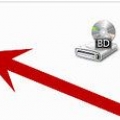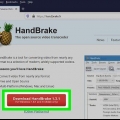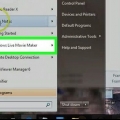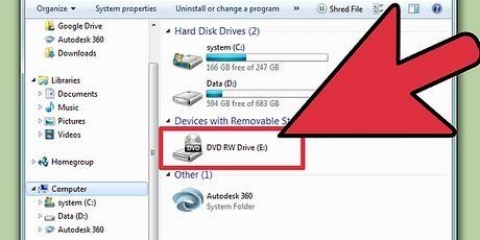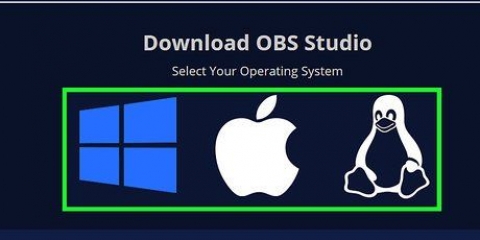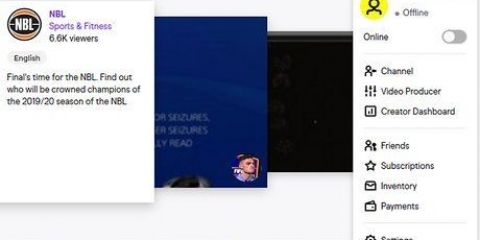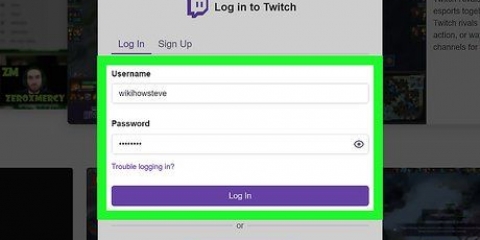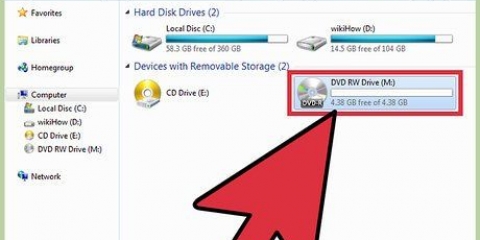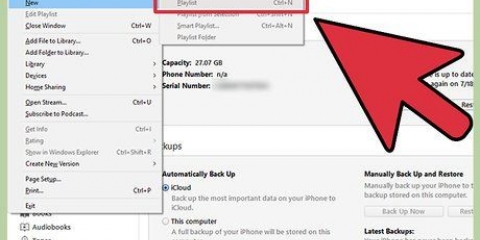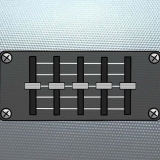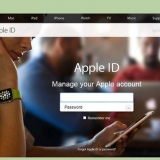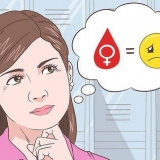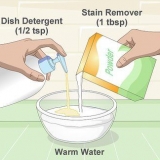Vedrai il pulsante di download verde sul lato destro della pagina. Una volta scaricato Burn, fai doppio clic sul file scaricato per completare il processo di installazione, incluso il trascinamento del file scaricato nella cartella "Applicazioni". Potrebbe essere necessario consentire il download dell`app da qualsiasi luogo, in cui puoi gestirla Preferenze di Sistema > Sicurezza e privacy > Generale. 







Nella finestra successiva, seleziona la velocità di copia corretta per masterizzare il DVD. Fare clic sull`elenco a discesa "Velocità" e selezionare "4x". Ciò garantisce che il video venga copiato sul DVD a velocità media senza compromettere la qualità. In generale, minore è la velocità, migliore è la qualità della masterizzazione. 4k non è la velocità massima disponibile, ma è la più utilizzata. Fare nuovamente clic sul pulsante Bruciare per avviare il processo. Al termine del processo, verrà creato un collegamento DVD sul desktop.
Utilizzare questo metodo se si desidera salvare il file del video su un DVD, ma non si prevede di guardare il film su un lettore DVD. Puoi comunque guardare il film su computer con unità DVD-ROM inserendo il DVD finito e facendo doppio clic sul file video. Puoi scegliere tra due dimensioni di unità: 4 GB o 8 GB. Un disco da 4 GB è sufficiente per un`ora e mezza di durata del film. Per un film più lungo dovrai usare gli 8 GB. 

Se la finestra non viene visualizzata, puoi andare al tuo file video in Esplora file, fare clic con il pulsante destro del mouse su di esso, fare clic Spedire fare clic e selezionare l`unità DVD (ad es. D:). La maggior parte dei computer Windows è dotata di un software di masterizzazione CD/DVD integrato. Puoi anche utilizzare Windows Media Player se non hai Windows 10. 



















Masterizza un video su un dvd
Contenuto
- Passi
- Metodo 1 di 5: crea un DVD video con Ashampoo per Windows
- Metodo 2 di 5: crea un DVD video utilizzando Burn per Mac
- Metodo 3 di 5: creazione di un DVD di dati utilizzando Windows 10
- Metodo 4 di 5: Creazione di un DVD di dati con Windows Media Player
- Metodo 5 di 5: creazione di un DVD di dati utilizzando un Mac
- Avvertenze
Hai un video di una vacanza in famiglia troppo grande per essere condiviso via e-mail? Oppure vuoi semplicemente una copia di un video digitale che puoi guardare su qualsiasi lettore DVD? Questo tutorial ti mostrerà come masterizzare un video su un DVD usando Burn per macOS e Burning Studio di Ashampoo per Windows. Imparerai anche come utilizzare il software integrato del tuo computer per creare DVD di dati che puoi guardare solo su un computer.
Passi
Metodo 1 di 5: crea un DVD video con Ashampoo per Windows

1. Prendi un DVD vuoto. Per prima cosa hai bisogno di un disco vuoto su cui masterizzare il tuo video. Puoi acquistare un DVD vergine da qualsiasi rivenditore di audio o elettronica per meno di un dollaro per disco o $ 10 per confezione da 10.
- Puoi scegliere tra due dimensioni di unità: 4 GB o 8 GB. Un disco da 4 GB è sufficiente per un`ora e mezza di durata del film. Per un film più lungo dovrai usare gli 8 GB.
- Usa questo metodo se vuoi essere in grado di guardare il tuo film in DVD su un lettore DVD con Windows 7, 8 o 10.

2. Inserisci il DVD vuoto nell`unità CD/DVD del tuo computer. Questa stazione si trova su un desktop nella parte anteriore o lungo il lato di un laptop, a seconda della marca e del modello. Premere il pulsante sull`unità per aprirla e inserire il disco nell`unità.
Se il tuo computer non dispone di un`unità CD/DVD, come i netbook, puoi invece utilizzare un`unità CD/DVD esterna, che puoi acquistare in qualsiasi negozio di computer o elettronica per circa $ 60. Non è necessario installarlo: basta collegare il dispositivo a una porta USB del computer e sei pronto per partire.

3. Scarica Burning Studio dahttps://www.ashampoo.com/it/usd/pin/7110/software-di-masterizzazione/studio-di-masterizzazione-free? Quando sei in blu Scarica-pulsante sul lato destro della pagina, verrai indirizzato a un`altra pagina quando il programma verrà scaricato. Avvia il scaricato .exe per installare Burning Studio di Ashampoo.

4. Apri Burning Studio. Se il programma non si apre subito dopo l`installazione, è possibile aprire il programma dal menu Start di Windows.

5. Passa il mouse sopra Dati. Puoi trovarlo in un menu sul lato sinistro della finestra del programma. Un altro menu si apre sulla destra.

6. clicca suNuova guida. Di solito è la prima voce di questo menu e si aprirà una nuova finestra.

7. Fare clic sul segno più (+). Si trova sul lato destro della finestra del programma e apparirà il tuo browser di file.

8. Fare doppio clic sul file che si desidera aggiungere. Puoi selezionare più file tenendo premuto {{keypress|Ctrl} quando fai clic su un file.

9. clicca suAggiungere. Lo vedrai in basso a destra nella finestra del browser dei file.

10. Fare clic per selezionare una posizione del registratore di dischi in "Impostazioni". Scegli la posizione del tuo DVD vuoto.

11. clicca suMasterizza DVD. Questo avvierà il processo di masterizzazione. Vedrai una barra di avanzamento nella parte superiore dello schermo che indica il processo di masterizzazione, nonché notifiche di sistema se si verificano errori, ad esempio se un file non può essere masterizzato.
Al termine della masterizzazione apparirà una finestra e potrai fare clic ok e Uscita clicca per chiudere il programma.
Metodo 2 di 5: crea un DVD video utilizzando Burn per Mac

1. Prendi un DVD vuoto. Per prima cosa hai bisogno di un disco vuoto su cui masterizzare il tuo video. Puoi acquistare un DVD vergine da qualsiasi rivenditore di audio o elettronica per meno di un dollaro per disco o $ 10 per confezione da 10.
- Puoi scegliere tra due dimensioni di unità: 4 GB o 8 GB. Un disco da 4 GB è sufficiente per un`ora e mezza di durata del film. Per un film più lungo dovrai usare gli 8 GB.
- Usa questo metodo se vuoi essere in grado di guardare il tuo film in DVD su un lettore DVD con macOS.

2. Inserisci il DVD vuoto nell`unità CD/DVD del tuo computer. Questa stazione si trova su un desktop nella parte anteriore o lungo il lato di un laptop, a seconda della marca e del modello. Far scorrere il disco nell`unità e il computer dovrebbe inserirlo.
Se il tuo computer non dispone di un`unità CD/DVD, come netbook e alcuni modelli di computer Mac, puoi invece utilizzare un`unità CD/DVD esterna, che puoi acquistare in qualsiasi negozio di computer o elettronica per circa $ 60. Non è necessario installarlo: basta collegarlo a una porta USB del computer e puoi utilizzare l`unità esterna.

3. Scarica Masterizza dahttps://burn-osx.sourceforge.io/Pages/Inglese/home.html. Ti consente di copiare file e documenti sul tuo Mac su DVD vuoti.

4. Inizia a masterizzare. Puoi trovare questa icona dell`app gialla e nera nella cartella Applicazioni del Finder.

5. Fare clic su Video. Lo troverai nella parte superiore della finestra dell`applicazione accanto a "Suono".
Digita un nome per il tuo DVD nel campo di testo. È possibile utilizzare caratteri alfanumerici quando si assegna un nome all`unità.

6. Fai clic sul pulsante che appare accanto al campo di testo "Nome disco". Consente di scegliere il tipo di CD che si desidera masterizzare.

7. clicca suDVD video per selezionarlo. Il DVD verrà formattato per essere riprodotto come un normale DVD.

8. Fare clic sul menuBruciare e seleziona Preferenze. Il menu "Masterizza" si trova in alto a sinistra dello schermo.

9. clicca suvideo. Vedrai questa scheda nella parte superiore della finestra con "Generale", "Masterizza", "Dati", "Audio" e "Avanzate".
Fare clic sul menu "Regione" e selezionare "NTSC" dall`elenco. Questo imposta il formato del file del DVD che creerai in modo che i lettori DVD possano leggere il tuo disco. Premi il pulsante rosso in alto a sinistra nella finestra "Opzioni" per chiuderla.

10. Vai al tuo file video nel Finder e trascinalo su Masterizza. Dovrai aspettare un po` mentre Burn ha caricato il file video.
Se viene visualizzato il messaggio "File incompatibile" mentre si sposta il video nella finestra Masterizza, fare clic su Convertire dopo la notifica, e questo cambierà il file video in un formato riconosciuto dal programma.

11. clicca suBruciare. Vedrai questo pulsante in basso a destra dello schermo.
Metodo 3 di 5: creazione di un DVD di dati utilizzando Windows 10

1. Prendi un DVD vuoto. Per prima cosa hai bisogno di un disco vuoto su cui masterizzare il tuo video. Puoi acquistare un DVD vergine da qualsiasi rivenditore di audio o elettronica per meno di un dollaro per disco o $ 10 per confezione da 10.

2. Inserisci il DVD vuoto nell`unità CD/DVD del tuo computer. Questa stazione si trova su un desktop nella parte anteriore o lungo il lato di un laptop, a seconda della marca e del modello. Premere il pulsante sull`unità per aprirla e inserire il disco nell`unità.
Se il tuo computer non dispone di un`unità CD/DVD, come i netbook, puoi invece utilizzare un`unità CD/DVD esterna, che puoi acquistare in qualsiasi negozio di computer o elettronica per circa $ 60. Non è necessario installarlo: basta collegare il dispositivo a una porta USB del computer e sei pronto per partire.

3. clicca suBruciare. Dopo aver inserito il DVD nell`unità, sul desktop apparirà una piccola finestra di riproduzione automatica che chiede cosa vuoi fare con il DVD. dopo aver cliccato Bruciare cliccato, si aprirà una finestra `Masterizza un disco`.

4. Immettere un nome per il DVD nel campo di testo fornito. Digiti nella piccola casella "Masterizza un disco". Assicurati di scegliere l`opzione "Con un lettore CD/DVD". Questo rende il tuo disco leggibile su lettori DVD e computer.
clicca su Successiva andare avanti. Questo aprirà l`unità DVD in una nuova finestra, poiché i file selezionati in precedenza verranno copiati nell`unità di masterizzazione CD/DVD.

5. Passa alla cartella in cui si trova il video che desideri masterizzare. Vuoi aprirlo e selezionare il file video. Dopo aver selezionato il file video, trascinalo nella finestra dell`unità DVD. Questo copierà i file video selezionati sul tuo DVD, pronti per la masterizzazione.

6. Fare clic sulla scheda Drive Utilities. Lo troverai nella parte superiore della finestra pop-up.

7. clicca su Termina il salvataggio su disco. Questa è solitamente la seconda opzione nell`elenco, sotto "Espelli".
Il processo di masterizzazione del video su un DVD potrebbe richiedere alcuni minuti a seconda della lunghezza del video. Il disco dovrebbe essere espulso automaticamente dall`unità una volta terminato.
Metodo 4 di 5: Creazione di un DVD di dati con Windows Media Player

1. Prendi un DVD vuoto. Per prima cosa hai bisogno di un disco vuoto su cui masterizzare il tuo video. Puoi acquistare un DVD vergine da qualsiasi rivenditore di audio o elettronica per meno di un dollaro per disco o $ 10 per confezione da 10.
- Utilizzare questo metodo se si desidera salvare il file video su un DVD, ma non riprodurlo su un lettore DVD. Puoi comunque guardare il film su un computer con un`unità CD/DVD inserendo il DVD completo nell`unità disco e facendo doppio clic sul file video.
- Puoi scegliere tra due dimensioni di unità: 4 GB o 8 GB. Un disco da 4 GB è sufficiente per un`ora e mezza di durata del film. Per un film più lungo dovrai usare gli 8 GB.

2. Inserisci il DVD vuoto nell`unità CD/DVD del tuo computer. Questa stazione si trova su un desktop nella parte anteriore o lungo il lato di un laptop, a seconda della marca e del modello. Premere il pulsante sull`unità per aprirla e inserire il disco nell`unità.
Se il tuo computer non dispone di un`unità CD/DVD, come i netbook, puoi invece utilizzare un`unità CD/DVD esterna, che puoi acquistare in qualsiasi negozio di computer o elettronica per circa $ 60. Non è necessario installarlo: basta collegare il dispositivo a una porta USB del computer e sei pronto per partire.

3. Apri Windows Media Player. Puoi trovare questo programma nel menu Start o digitare `wmp` nella barra di ricerca di Windows.

4. Fare clic su Masterizza. Vedrai questa opzione nell`angolo in alto a destra della finestra, tra "Riproduci" e "Sincronizza".

5. Fare clic sul segno di spunta sull`icona della carta. Si aprirà un menu.

6. Clicca suCD o DVD dati scegliere. Questo indica che vuoi masterizzare un video, non solo un suono.

7. premere⊞ vincere+e per aprire Esplora risorse.

8. Trascina il file video nell`elenco dei file da masterizzare in WMP. Dovresti vedere questo elenco se in precedenza eri nella scheda Bruciare cliccato.
Quando aggiungi il tuo file video, vedrai quanto spazio hai lasciato sul DVD sotto il nome del DVD. Puoi anche trascinare e rilasciare i file per riorganizzarli prima della masterizzazione.

9. clicca su Inizia a bruciare. Puoi trovarlo sopra il nome del DVD.
Il processo di masterizzazione del video su un DVD può richiedere alcuni minuti a seconda della lunghezza del video. Il disco dovrebbe essere espulso automaticamente dall`unità una volta completata la masterizzazione.
Metodo 5 di 5: creazione di un DVD di dati utilizzando un Mac

1. Prendi un DVD vuoto. Per prima cosa hai bisogno di un disco vuoto su cui masterizzare il tuo video. Puoi acquistare un DVD vergine da qualsiasi rivenditore di audio o elettronica per meno di un dollaro per disco o $ 10 per confezione da 10.
- Puoi scegliere tra due dimensioni del disco: 4 gigabyte o 8 gigabyte. Un`unità da 4 GB è sufficiente per un`ora e mezza di video: se il tuo video è più lungo, dovresti utilizzare l`unità da 8 GB.
- Utilizzare questo metodo se si desidera salvare il file video su un DVD, ma non riprodurlo su un lettore DVD. Puoi comunque guardare il film su un computer con un`unità CD/DVD inserendo il DVD completo nell`unità disco e facendo doppio clic sul file video.

2. Inserisci il DVD vuoto nell`unità CD/DVD del tuo computer. Questa stazione si trova su un desktop nella parte anteriore o lungo il lato di un laptop, a seconda della marca e del modello. Far scorrere il disco nell`unità e il computer dovrebbe inserirlo.
Se il tuo computer non dispone di un`unità CD/DVD, come netbook e alcuni modelli di computer Mac, puoi invece utilizzare un`unità CD/DVD esterna, che puoi acquistare in qualsiasi negozio di computer o elettronica per circa $ 60. Non è necessario installarlo: basta collegarlo a una porta USB del computer e sei pronto per l`uso.

3. Apri Finder
. Quando inserisci il disco vuoto, potresti vedere un popup che ti chiede cosa vuoi fare con il disco vuoto. Puoi scegliere di aprire il Finder qui oppure fare clic sul Dock.
4. Fare doppio clic sull`immagine del disco sul desktop. Assicurati che Finder sia aperto, così come una finestra per l`unità vuota.

5. Trascina il file video nella finestra del disco vuoto. Il file originale non viene spostato sul disco vuoto, ma è un alias o un collegamento.
Puoi anche rinominare e riordinare gli elementi nella finestra del disco. Una volta masterizzati, quei file rimarranno in questo ordine e con gli stessi nomi di file che hanno ora.

6. Fare clic sul menuFile. È in alto a sinistra dello schermo.

7. clicca suBruciare. Riceverai alcune altre istruzioni sullo schermo da seguire. Ti verrà anche chiesto di non espellere il disco fino al completamento della masterizzazione.
Il processo di masterizzazione del video su un DVD potrebbe richiedere alcuni minuti a seconda della lunghezza del video. Il disco dovrebbe essere espulso automaticamente dall`unità una volta terminato.
Avvertenze
- Tieni presente che se utilizzi Windows 10 o Windows Media Player per masterizzare un DVD, solo alcuni lettori DVD, come il tuo computer, saranno in grado di leggere il formato in cui è stato masterizzato.
Articoli sull'argomento "Masterizza un video su un dvd"
Condividi sui social network:
Popolare